Win10系统怎么对U盘进行低级格式化操作
编辑:chenbx123 来源:U大侠 时间:2017-05-12
U盘格式化分区高级和低级格式化,高级格式化就是我们经常使用的快速格式化,但是如何遇到一些无法删除的文件或者U盘打不开了,我们就会选择低格。那么Win10系统怎么对U盘进行低格呢?如何操作?本文将为大家介绍具体方法。
操作步骤:
1、按下【Win+x】组合键打开超级菜单,点击【命令提示符(管理员)】;
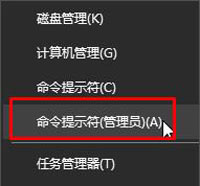
2、format g:(其中g为当前插在电脑上的U盘盘符),按回车键执行,此时提示准备操作完成后按回车键继续操作提示,继续按回车即可;

3、耐心等待完成进度百分比到100% ;

4、U盘低格命令操作完成后,会询问U盘卷标字符是否《11,如果没有,按回车键继续

5、等待弹出“格式化已完成”的提示,我们就可以正常打开U盘了,完美解决无法格式化的问题!

其他Win10系统常见问题推荐:
更多精彩内容,请关注U大侠官网或者关注U大侠官方微信公众号(搜索“U大侠”,或者扫描下方二维码即可)。

U大侠微信公众号
有问题的小伙伴们也可以加入U大侠官方Q群(129073998),U大侠以及众多电脑大神将为大家一一解答。
分享:






